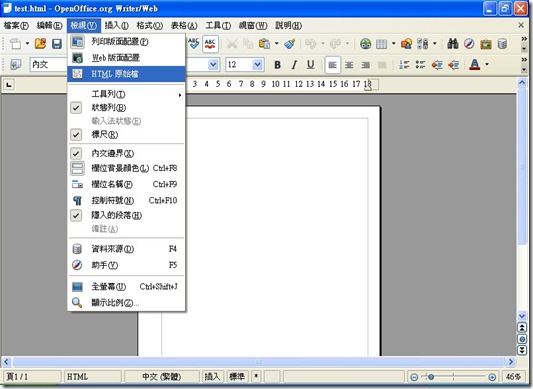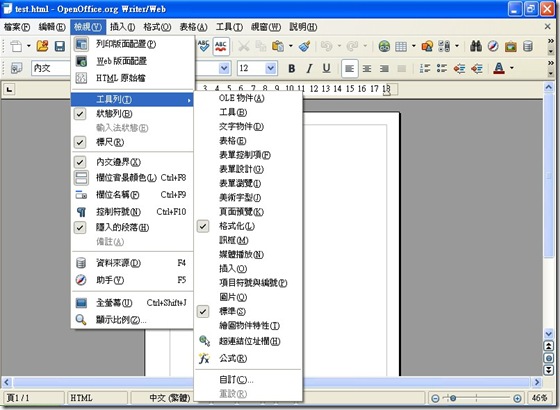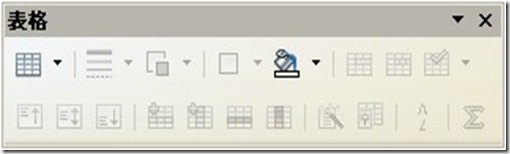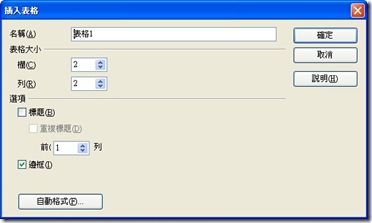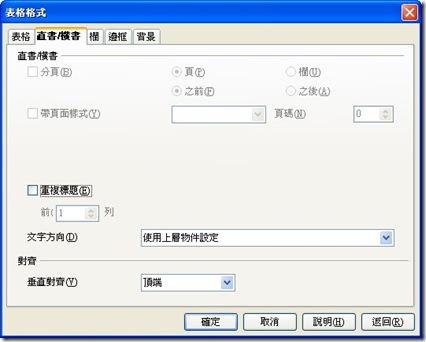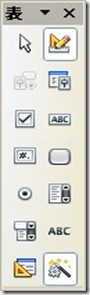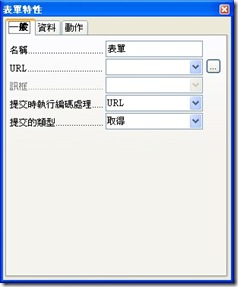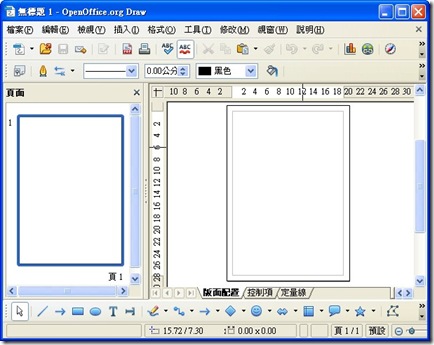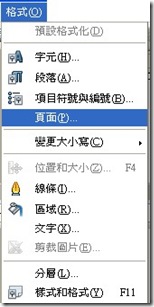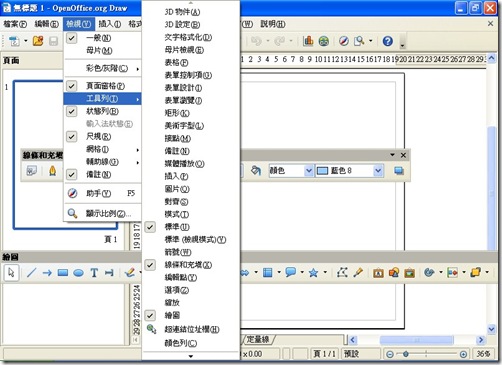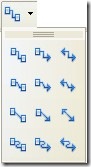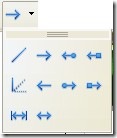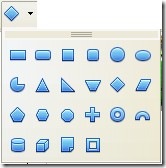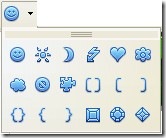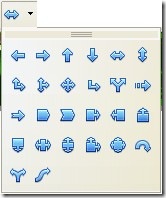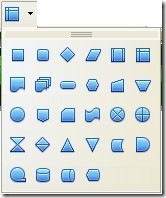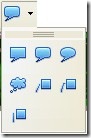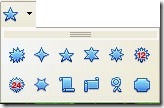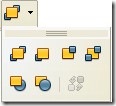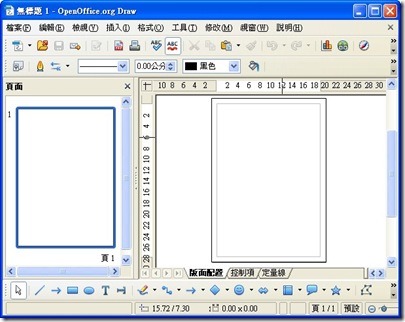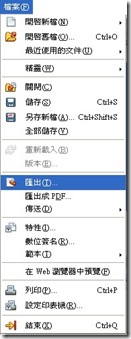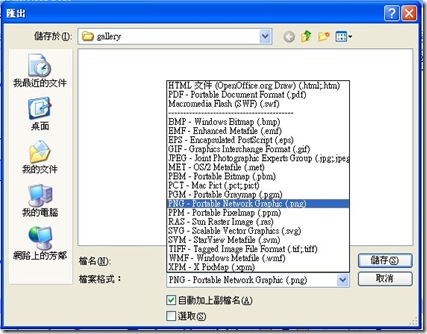| 更新日期: 100/01/07 軟體名稱: OpenOffice-smath 軟體版本: 1.9.10 軟體語言: 繁體中文 軟體性質: 免費軟體 檔案大小:144.24MB 系統支援:Widows 適用 官方網站: www.openoffice.org 主要功能: 1.介面介紹 2.公式類型 |
2011年1月7日 星期五
軟體簡介: 這是一套可以讓您快速建立數學公式的軟體,有了它您就不需要再煩惱打不出來的數學符號了。
軟體簡介: OpenOffice calc是一套類似於Microsoft Office Excel的試算表軟體,他不僅可以幫你快速計算您所輸入的數值,也可以輸入函式或是程式,且具有自動判斷的功能。
| 更新日期: 100/01/07 軟體名稱: OpenOffice-scalc 軟體版本:1.9.10 軟體語言: 繁體中文 軟體性質: 免費軟體 檔案大小:144.24MB 系統支援:Widows 適用 官方網站:www.openoffice.com 主要功能: 1.可用工具 2.使用函數 3.資料助理(樞紐分析) |
2011年1月6日 星期四
軟體簡介: 這是一套功能強大的資料庫,它是免費軟體是非常適合中小企業使用的資料庫。
| 更新日期: 100/01/06 軟體名稱: OpenOffice-sbase 軟體版本: 1.9.10 軟體語言: 繁體中文 軟體性質: 免費軟體 檔案大小:144.24MB 系統支援:Widows 適用 官方網站: www.openoffice.com 主要功能: 1.建立資料庫 2.建立資料表 3.修改資料表 4.查詢資料 |
軟體簡介: 這是一套功能強大的網頁編輯軟體,它可以讓您快速的創作出美麗網頁。
| 更新日期: 100/01/06 軟體名稱:OpenOffice-sweb 軟體版本: 1.9.10 軟體語言: 繁體中文 軟體性質: 免費軟體 檔案大小:144.24MB 系統支援:Widows 適用 官方網站:www.openoffice.org 主要功能: 1.檢視模式 2.可用工具 3.表格工具 4.表單工具 |
軟體使用教學
一、檢視模式
1.若您對HTML熟悉的話,您可以由功能列中檢視->HTML原始檔,轉至HTML的模式來做編輯。
二、可用工具
1.您可由功能列中的檢視->工具列,挑選您要使用的工具。
三、表格工具
1.請先檢查您的表格工具是否已開啓,若尚未開啓,您可至功能列中檢視->工具列中去勾選表格。
1.1您勾選後便可以看到如下圖,我們將簡介工具中常用的功能。
a.![]() 插入表格,您點選後,會出現如下圖,您可以編輯您需要的列與欄。
插入表格,您點選後,會出現如下圖,您可以編輯您需要的列與欄。
o.![]() 表格格式,您可以在這裡如下圖,去管理欄位的大小、書寫方式、背景…等。
表格格式,您可以在這裡如下圖,去管理欄位的大小、書寫方式、背景…等。
四、表單工具
1.我們將簡介表單內,常用的控制項。
軟體簡介: 這是一套免費且功能強大的繪圖軟體,它能輸出成常見的圖片格式,若您有繪圖需求,這將是您最好的選擇。
| 更新日期: 100/01/06 軟體名稱: OpenOffice-sdraw 軟體版本: 1.9.10 軟體語言: 繁體中文 軟體性質: 免費軟體 檔案大小:144.24MB 系統支援:Widows 適用 官方網站:http://www.openoffice.org/ 主要功能: 1.版面配置 2.可用工具 3.繪圖工具介紹 4.匯出檔案 |
軟體使用教學
一、版面配置
1.開啓主畫面。
2.由功能列選擇格式->頁面。
3.選擇您欲編輯的頁面大小後,選擇確定。
二、可用工具
1.開啓主畫面,由功能列檢視->工具列,即可選擇您需要的工具。
三、繒圖工具介紹
1.開啓主畫面,由功能列檢視->工具列,請勾選繪圖。
2.我們將大略介紹繪圖工具內,常用的功能。
q. ![]() 可以讓您挑選各種藝術字體,您可以套用您喜受的藝術字體。
可以讓您挑選各種藝術字體,您可以套用您喜受的藝術字體。
s.![]() 您可以從軟體內建的圖庫中,挑選您喜愛的圖片,插入當前文件內。
您可以從軟體內建的圖庫中,挑選您喜愛的圖片,插入當前文件內。
t.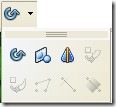 裡頭有各式效果可以讓您套用至您已插入圖片中,如翻轉圖片…等。
裡頭有各式效果可以讓您套用至您已插入圖片中,如翻轉圖片…等。
四、匯出檔案
1.開啓主畫面。
2.由功能列檔案->匯出。
3.您可以挑選您欲存成何種檔案格式,如jpg、gif…等。
訂閱:
意見 (Atom)